5.4 FPGA的最小系统板下载使用说明
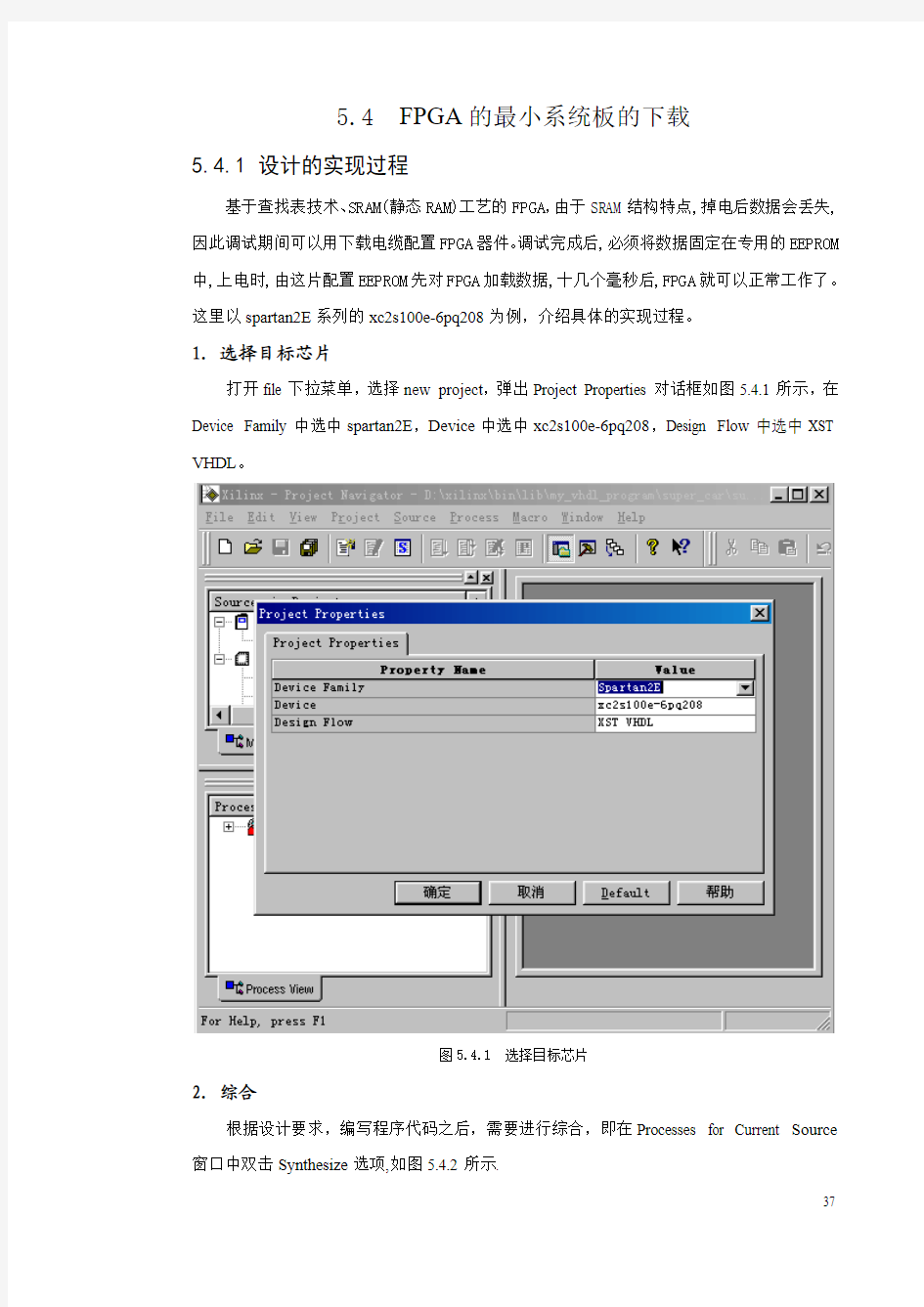
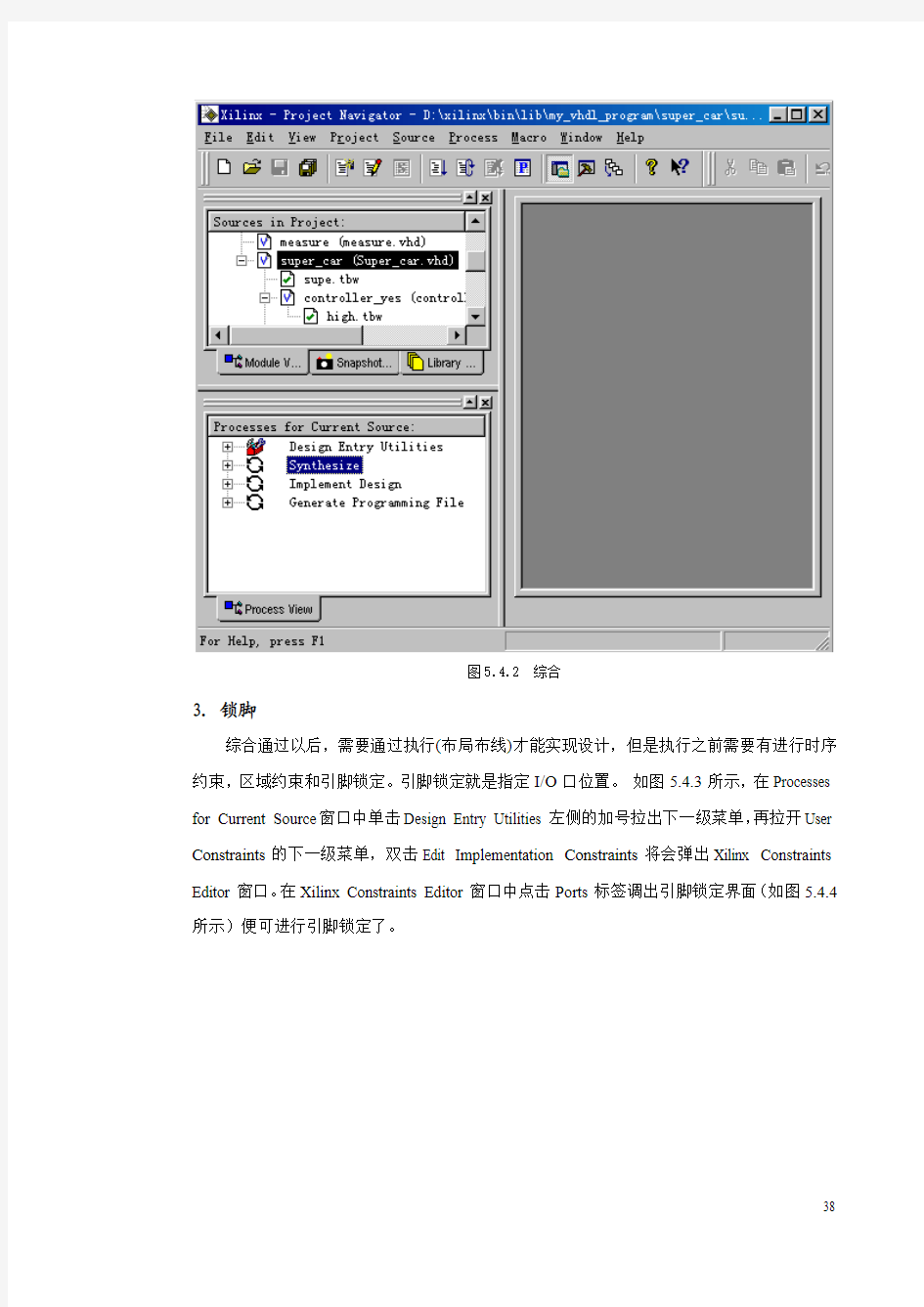
5.4 FPGA的最小系统板的下载
5.4.1 设计的实现过程
基于查找表技术、SRAM(静态RAM)工艺的FPGA,由于SRAM结构特点,掉电后数据会丢失,因此调试期间可以用下载电缆配置FPGA器件。调试完成后,必须将数据固定在专用的EEPROM 中,上电时,由这片配置EEPROM先对FPGA加载数据,十几个毫秒后,FPGA就可以正常工作了。这里以spartan2E系列的xc2s100e-6pq208为例,介绍具体的实现过程。
1. 选择目标芯片
打开file下拉菜单,选择new project,弹出Project Properties对话框如图5.4.1所示,在Device Family中选中spartan2E,Device中选中xc2s100e-6pq208,Design Flow中选中XST VHDL。
图5.4.1 选择目标芯片
2. 综合
根据设计要求,编写程序代码之后,需要进行综合,即在Processes for Current Source 窗口中双击Synthesize选项,如图5.4.2所示.
图5.4.2 综合
3. 锁脚
综合通过以后,需要通过执行(布局布线)才能实现设计,但是执行之前需要有进行时序约束,区域约束和引脚锁定。引脚锁定就是指定I/O口位置。如图5.4.3所示,在Processes for Current Source窗口中单击Design Entry Utilities左侧的加号拉出下一级菜单,再拉开User Constraints的下一级菜单,双击Edit Implementation Constraints将会弹出Xilinx Constraints Editor窗口。在Xilinx Constraints Editor窗口中点击Ports标签调出引脚锁定界面(如图5.4.4所示)便可进行引脚锁定了。
图5.4.3 选择Edit Implementation constraints
图5.4.4 引脚锁定
4. 执行(Implement Design)
引脚锁定之后双击Processes for Current Source窗口中的Implement Design执行设计。
图5.4.5 执行
5.4.2 使用iMPACT配置FPGA最小系统板的过程
iMPACT是ISE集成的配置工具,具有生成PROM格式的下载文件(写入可擦写ROM 的数据文件格式)、向FPGA/CPLD/PROM下载配置文件、验证配置数据是否正确等功能。
FPGA的配置模式有四种分别是主串(Master Serial)模式,从串(Slave Serial)模式,Select Map模式和边界扫描(Boundary Scan)模式。
iMPACT支持4种下载模式:边界扫描(Boundary Scan)模式、从串模式(Slave Serial)模式、SelectMap模式和Desktop配置模式。其中边界扫描模式标准统一、设备简单,可以通过JPAG口配置FPGA/CPLD/PROM等多中器件,因此用的最多,所以主要介绍以边界扫描模式用iMPACT来下载FPGA最小系统板的配置文件。
用iMPACT配置FPGA最小系统板的过程主要分三步,第一步是生成位流文件(bit file),
第二步是准备PROM等配置文件,第三步是下载配置文件。
1. 生成位流(BIT)文件
在下载之前需要为iMPACT提供位流文件,iMPACT再根据位流文件生成PROM文件(*.mcs, *.exo )。
(1)在Processes for Current Source 窗口中的Generate Programming File上右击鼠标,然后选择Properties…,跳出Process Properties复选框,选取Startup options,在FPGA Start-Up Clock 右边的下拉菜单中选择CCLK,然后点击确定。(如图5.4.6所示)。
图5.4.6 修改属性
(2)在Processes for Current Source 窗口中的Generate Programming File中的Configure Device (iMPACT)选项上点击鼠标右键,然后选择Properties…,跳出Process Properties复选框,在Configuration Mode的下拉菜单中选择Slave Serial配置模式,点击确定。如图5.4.7所示。
